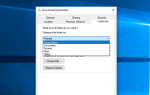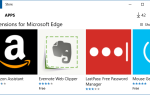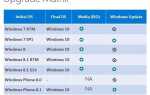Некоторые пользователи сталкиваются с Неисправимая ошибка рабочей станции VMware: (vcpu-0) ошибка при попытке установить вторую операционную систему на конкретном компьютере. Некоторые пользователи сообщают, что ошибка возникает при настройке второй виртуальной машины, в то время как другие сообщают, что она запускается при каждой попытке загрузки с нее. Эта проблема, по-видимому, не относится к определенной операционной системе, поскольку, как сообщается, она возникает при установке OsX, Windows и Linux.
 Неисправимая ошибка VMware Workstation: (vcpu-0)
Неисправимая ошибка VMware Workstation: (vcpu-0)
Что является причиной неисправимой ошибки VMware Workstation: (vcpu-0)
Мы исследовали эту конкретную проблему, изучив пользовательские отчеты и стратегии исправления, которые они использовали для решения проблемы. Исходя из того, что мы собрали, существует несколько распространенных сценариев, которые вызывают это конкретное сообщение об ошибке:
- В это же время работает другое программное обеспечение для виртуализации. — Это одна из самых распространенных причин возникновения этой ошибки. WMware Workstation выдаст эту ошибку, если вы попытаетесь запустить виртуальную машину во время работы Virtualbox (или аналогичного программного обеспечения)
- Безопасная виртуальная машина (SVM) отключена в BIOS / UEFI — Эта проблема часто возникает, если защищенная виртуальная машина (SVM) отключена в BIOS или UEFI (в зависимости от конфигурации). Некоторым пользователям в аналогичной ситуации удалось решить проблему, убедившись, что SVM включен.
- Одновременная многопоточность (SMT) включена из BIOS / UEFI — Известно, что VMware и другие подобные программы конфликтуют с многопоточностью. Как правило, вам необходимо отключить SMT в настройках BIOS / UEFI после включения SVM, чтобы избежать конфликтов
- Процессор или другой компонент разогнан — Разогнанные компоненты также могут вызвать это конкретное сообщение об ошибке. Это происходит потому, что во время загрузки виртуальная машина выполняет выбор частотных проверок. В некоторых случаях более высокая частота, чем обычно, на вашем CPU / GPU может заставить программное обеспечение выдать это конкретное сообщение об ошибке.
- Ошибка VMW \ ware — Существует хорошо известная ошибка, которая выдает это конкретное сообщение об ошибке, даже если не выполняется ни одно из указанных выше условий. Поскольку эта ошибка предположительно была исправлена в версии 12.5, ее можно устранить, обновив приложение VMware до последней версии.
- Mac OS предназначена только для работы на оборудовании Apple — Как указано в лицензионном соглашении Apple, MAC OS предназначена для запуска или виртуализации только на аппаратном обеспечении Apple. Эта конкретная ошибка может возникнуть при попытке запустить виртуальный образ MacOS.
Если вы в настоящее время пытаетесь устранить это конкретное сообщение об ошибке, эта статья предоставит вам выбор возможных стратегий исправления. Ниже у вас есть набор методов, которые другие пользователи в аналогичной ситуации использовали для получения Неисправимая ошибка рабочей станции VMware: (vcpu-0) ошибка устранена Для достижения наилучших результатов следуйте приведенным ниже потенциальным исправлениям, пока не встретите метод, эффективный в вашем конкретном сценарии.
Способ 1. Обновление приложения VMware Workstation
Прежде чем попробовать что-то еще, важно убедиться, что вы используете последнюю версию VMware Workstation. Есть много отчетов пользователей что указывает на ошибку, отвечающую за Неисправимая ошибка рабочей станции VMware: (vcpu-0) ошибка в Wmware Workstation 11.
Поскольку эта ошибка уже была исправлена разработчиками, вы сможете устранить эту проблему, гарантируя, что вы Рабочая станция VMware клиент обновлен до последней версии. Для этого просто откройте VMware Workstation и перейдите к Плеер> Справка> Обновления программного обеспечения.
 Доступ к экрану обновлений программного обеспечения рабочей станции WMware
Доступ к экрану обновлений программного обеспечения рабочей станции WMware
Как только вы доберетесь до Программные обновления экран, нажмите на Проверить наличие обновлений и посмотрите, доступна ли новая версия. Если это так, следуйте инструкциям на экране, чтобы установить его на свой компьютер.
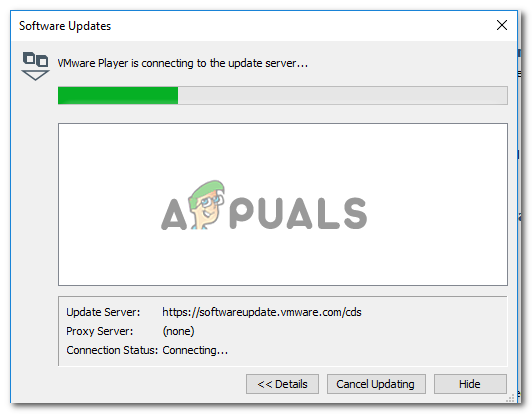 Проверка обновлений
Проверка обновлений
После установки более новой версии перезагрузите компьютер и посмотрите, была ли проблема решена. Если вы все еще сталкиваетесь с Неисправимая ошибка рабочей станции VMware: (vcpu-0) Ошибка, перейдите к следующему способу ниже.
Способ 2. Отключение / удаление программного обеспечения для виртуализации другой организации
Вы можете столкнуться с этой проблемой, потому что Рабочая станция VMware а также Oracle VM VirtualBox оба работают в одно и то же время. Хотя в основном это происходит, когда пользователь пытается запустить виртуальную машину MacOS, некоторые затронутые пользователи сообщают, что проблема была решена, как только они закрылись. Oracle VM Virtualбвол.
Другие пользователи сообщили, что проблема была решена только после удаления Oracle VM VirtualBox. Просто чтобы гарантировать, что конфликт программного обеспечения не облегчает появление Неисправимая ошибка рабочей станции VMware: (vcpu-0) Ошибка, мы призываем вас выполнить следующие шаги для удаления Oracle VM VirtualBox (или аналогичного программного обеспечения для виртуализации конкурента):
- Нажмите Windows ключ + R открыть диалоговое окно «Выполнить». Затем введите «appwiz.cplИ нажмите Войти открыть Программы и особенности.
 Введите appwiz.cpl и нажмите Enter, чтобы открыть список установленных программ в Windows
Введите appwiz.cpl и нажмите Enter, чтобы открыть список установленных программ в Windows - внутри Программы и особенности, прокрутите список приложений и найдите Oracle VM Virtualbox (или другое конкурирующее программное обеспечение для виртуализации). Как только вы увидите его, щелкните по нему правой кнопкой мыши и выберите Удалить.
 Удаление Oracle Virtualbox
Удаление Oracle Virtualbox - После удаления программного обеспечения конкурирующей организации перезагрузите компьютер и посмотрите, была ли проблема решена при следующем запуске.
Если вы все еще сталкиваетесь с Неисправимая ошибка рабочей станции VMware: (vcpu-0) Ошибка, перейдите к следующему способу ниже.
Способ 3. Включение защищенной виртуальной машины (SVM) или технологии виртуализации Intel из BIOS / UEFI
SVM (защищенная виртуальная машина) является эквивалентом Intel VT-x / Intel Virtualization технология на некоторых машинах. Но независимо от технологии виртуализации, которую использует ваш компьютер, ее необходимо включить, чтобы обеспечить бесперебойную работу виртуальной машины.
Включение SVM или Intel Virtualization возможно только путем ввода настроек BIOS / UEFI — эта процедура будет отличаться в зависимости от производителя вашей материнской платы. Однако есть некоторые сходства.
Первым шагом будет ввод настроек BIOS / UEFI. Для этой процедуры необходимо нажать Настроить ключ во время начальной загрузки. Клавиша настройки должна появиться на начальном экране, но в случае, если это не так, вы можете выполнить онлайн-поиск с помощью «вашей материнской платы + клавиша настройки», чтобы обнаружить ваш Настроить ключ.
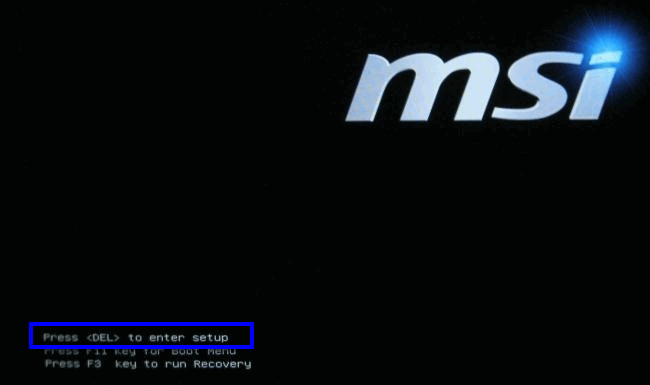 Нажатие [клавиши] для входа в setupNow, следующий экран будет отличаться в зависимости от того, вошли ли вы в старые настройки (BIOS) или более новый UEFI. Имейте в виду, что у каждого крупного производителя материнских плат будут разные названия меню и настроек. Чаще всего вы можете найти режим SVM в разделе Дополнительно> Конфигурация процессора. Просто установите его Включено и не забудьте сохранить изменения перед выходом из BIOS / UEFI Настройки.
Нажатие [клавиши] для входа в setupNow, следующий экран будет отличаться в зависимости от того, вошли ли вы в старые настройки (BIOS) или более новый UEFI. Имейте в виду, что у каждого крупного производителя материнских плат будут разные названия меню и настроек. Чаще всего вы можете найти режим SVM в разделе Дополнительно> Конфигурация процессора. Просто установите его Включено и не забудьте сохранить изменения перед выходом из BIOS / UEFI Настройки.
 Включение режима SVM из настроек BIOS
Включение режима SVM из настроек BIOS
После включения режима SVM или технологии виртуализации Intel перезагрузите компьютер и проверьте, Неисправимая ошибка рабочей станции VMware: (vcpu-0) ошибка была устранена Если вы все еще видите ошибку при попытке запустить или создать виртуальную машину с помощью VMware Workstation, перейдите к следующему способу ниже.
Способ 4: отключение одновременной многопоточности (SMT) в BIOS / UEFI
Есть несколько причин, по которым вы хотите отключить SMT (одновременная многопоточность). Несмотря на то, что отключение этой опции может привести к немного лучшей производительности с некоторыми графическими процессорами, мы не рекомендуем делать это, если вам действительно не нужно.
Несколько пользователей сталкиваются с Неисправимая ошибка рабочей станции VMware: (vcpu-0) Ошибка удалось устранить после отключения одновременной многопоточности (SMT) из своих настроек BIOS. Хотя официальных объяснений от разработчиков нет, затронутые пользователи предполагают, что VMware Workstation конфликтует с SMT в нескольких разных конфигурациях.
Чтобы отключить SMT, вам нужно будет ввести настройки BIOS. Для этого перейдите в настройки BIOS, нажав Ключ настройки во время первого экрана.
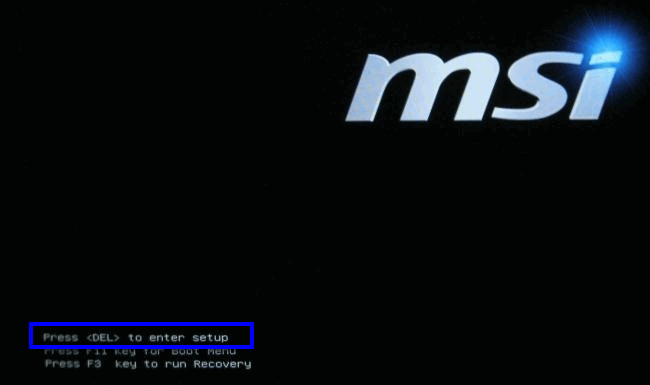 Нажав [клавишу], чтобы войти в setup, имейте в виду, что в зависимости от производителя вашего ЦП, название опции SMT может отличаться. Например, Intel (R) Hyper-Threading это запатентованная технология одновременной многопоточности Intel.
Нажав [клавишу], чтобы войти в setup, имейте в виду, что в зависимости от производителя вашего ЦП, название опции SMT может отличаться. Например, Intel (R) Hyper-Threading это запатентованная технология одновременной многопоточности Intel.
 Отключение SMT
Отключение SMT
После того, как вы войдете в настройки BIOS, вам нужно выяснить варианты управления SMT. Как правило, вы сможете найти его в одном из следующих подменю: Tweaker Config, CPU Feature, Advanced BIOS, Performance, Processor, CPU.
 Отключение SMT
Отключение SMT
В зависимости от версии BIOS / UEFI и производителя материнской платы, с которой вы работаете, опция управления, предназначенная для этой технологии, может быть одной из следующих: Intel® R Hyper-Threading, технология Hyper-Treading, функция Hyperthreading, Hyper-Threading CPU или контроль Hyperthread.
Как только вам удастся найти эту опцию, отключите ее, перезагрузите компьютер и посмотрите, Неисправимая ошибка рабочей станции VMware: (vcpu-0) ошибка устранена Если вы все еще видите то же сообщение об ошибке при попытке запустить виртуальную машину, перейдите к следующему способу ниже.
Способ 5: возврат к тактовым частотам по умолчанию
Несколько пользователей пытаются решить Неисправимая ошибка рабочей станции VMware: (vcpu-0) Ошибка наконец обнаружила, что проблема возникала только тогда, когда частота процессора была разогнана. Как только они вернулись к частоте процессора по умолчанию, проблема исчезла.
Это говорит о том, что проблема также может быть вызвана, если начальные проверки, выполненные VMware Workstation, обнаруживают некоторые несоответствия в отношении частоты вашего процессора. Оказывается, программное обеспечение может выдать эту ошибку, если заметит, что ресурсы ЦП хост-машины отличаются от исходных спецификаций.
Если вы знаете, что вы разогнаны, зайдите в настройки BIOS / UEFI, перейдите в подменю «Разгон» и вернитесь к частотам по умолчанию.

Как только процессор вернется к частоте по умолчанию, снова запустите виртуальную машину и посмотрите, была ли проблема решена. Если вы все еще сталкиваетесь с Неисправимая ошибка рабочей станции VMware: (vcpu-0) Ошибка, перейдите к следующему способу ниже.
Способ 6: изменение файла VMX
Если вы сталкиваетесь с Неисправимая ошибка рабочей станции VMware: (vcpu-0) ошибка при попытке запустить или настроить виртуальную машину Mac OS, вы, скорее всего, столкнулись с этой проблемой, потому что VMware Workstation не предназначена для виртуализации оборудования Apple. Обычно для запуска Mac OS вам понадобится Mac Book в сочетании с VMware Fusion.
Однако существует способ обойти эту проблему и позволить виртуализации MacOS на рабочей станции 11. Все, что вам нужно сделать, это добавить строку кода в файл VMX. Вот краткое руководство о том, как это сделать:
- Посетите эту ссылку (Вот) и нажмите кнопку Загрузить, чтобы загрузить последнюю версию Notepad ++.
 Загрузка Notepad ++
Загрузка Notepad ++
Замечания: Вы можете пропустить шаги с 1 по 3 и открыть .VMX файл с помощью блокнота, но вы рискуете вставить строку кода в середине другой — что может испортить файл конфигурации.
- Откройте установку Notepad ++ и следуйте инструкциям на экране для установки программного обеспечения на ваш компьютер.
 Установка Notepad ++
Установка Notepad ++ - После установки Notepad ++ перейдите к расположению виртуальной машины, на котором отображается Неисправимая ошибка рабочей станции: (vcpu-0) ошибка. Как только вы попадете туда, щелкните правой кнопкой мыши на файле .vmx и выберите Редактировать с помощью Блокнота ++.
 Открытие файла VMX с помощью Notepad ++
Открытие файла VMX с помощью Notepad ++
Замечания: Если вы не установили Notepad ++, выберите Открыть с помощью …> Блокнот вместо.
- Открыв файл VMX, вставьте следующую строку кода:
smc.version = 0
Замечания: Вам не нужно вставлять его в определенное место. В любом месте это хорошо, так как файл будет автоматически отсортирован после сохранения. Все, что вам нужно сделать, это убедиться, что вы не вставляете его в середину другой строки кода.
 Создание файла VMK Apple-совместимым
Создание файла VMK Apple-совместимым - Сохраните файл .VMX и снова откройте виртуальную машину. Вы больше не должны сталкиваться с Неисправимая ошибка рабочей станции VMware: (vcpu-0) ошибка.

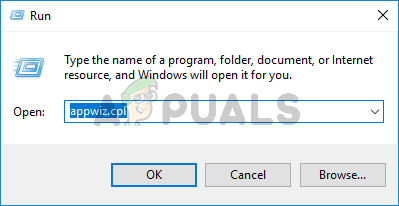 Введите appwiz.cpl и нажмите Enter, чтобы открыть список установленных программ в Windows
Введите appwiz.cpl и нажмите Enter, чтобы открыть список установленных программ в Windows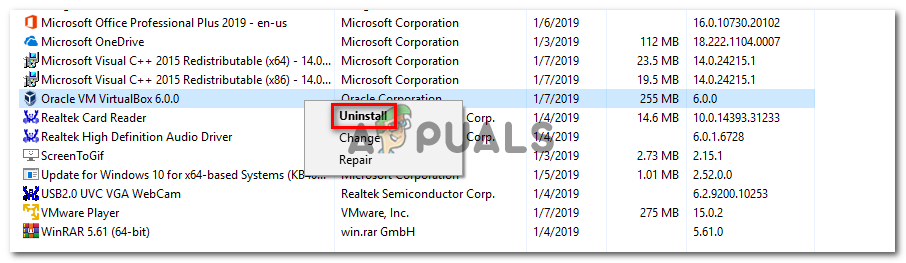 Удаление Oracle Virtualbox
Удаление Oracle Virtualbox Загрузка Notepad ++
Загрузка Notepad ++
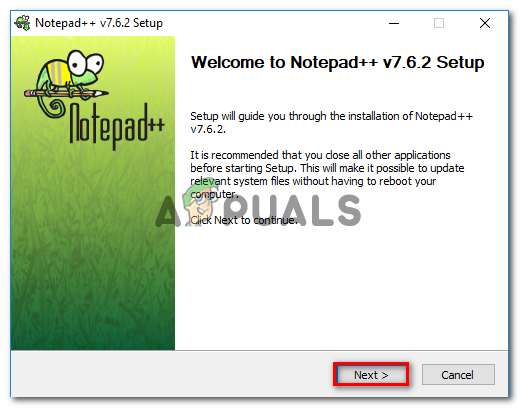 Установка Notepad ++
Установка Notepad ++ Открытие файла VMX с помощью Notepad ++
Открытие файла VMX с помощью Notepad ++
 Создание файла VMK Apple-совместимым
Создание файла VMK Apple-совместимым